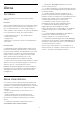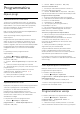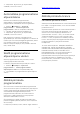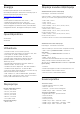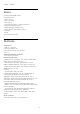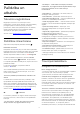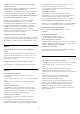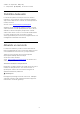User manual
Table Of Contents
- Saturs
- 1 Sākuma ekrāns
- 2 Uzstādīšana
- 3 Tālvadības pults
- 4 Ieslēgšana un izslēgšana
- 5 Kanāli
- 6 Kanāla instalēšana
- 7 Ierīču pievienošana
- 8 Android TV savienošana
- 9 Lietotnes
- 10 Internets
- 11 Ātrā izvēlne
- 12 Avoti
- 13 Tīkli
- 14 Iestatījumi
- 15 Video, fotoattēli un mūzika
- 16 TV ceļvedis
- 17 Ierakstīšana un Pause TV
- 18 Viedtālruņi un planšetdatori
- 19 Spēles
- 20 Ambilight
- 21 Populārākie
- 22 Freeview Play
- 23 Netflix
- 24 Alexa
- 25 Programmatūra
- 26 Specifikācijas
- 27 Palīdzība un atbalsts
- 28 Drošība un apkope
- 29 Lietošanas nosacījumi
- 30 Autortiesības
- 31 Atruna par trešo pušu piedāvātajiem pakalpojumiem un/vai programmatūru
- Alfabētiskais rādītājs
HDMI un USB
HDMI
• Ņemiet vērā, ka HDCP (aizsardzība pret platjoslas
digitālā satura kopēšanu) atbalsts var aizkavēt satura
attēlošanu no HDMI ierīces.
• Ja televizors neatpazīst HDMI ierīci un attēls netiek
parādīts, pārslēdziet avotu no vienas ierīces uz citu un
atpakaļ.
• Ja HDMI pievienotās ierīces attēls un skaņa ir
izkropļoti, pievienojiet ierīci pie cita HDMI porta un
restartējiet avota ierīci.
• Ja ar HDMI pievienotās ierīces attēls un skaņa ir
izkropļoti, pārbaudiet, vai cits HDMI Ultra
HD iestatījums var novērst šo problēmu. Sadaļā
Palīdzība nospiediet krāsaino
taustiņu Atslēgvārdi un atrodiet HDMI Ultra HD.
• Ja rodas saraustīti skaņas pārtraukumi,
pārliecinieties, ka izvades iestatījumi no HDMI ierīces
ir pareizi.
• Ja izmantojat HDMI-DVI adapteri vai HDMI-DVI
vadu, pārliecinieties, ka papildu audio vads ir
pievienots AUDIO IN ieejai (tikai mini spraudnis), ja
tāds ir pieejams.
HDMI EasyLink nedarbojas
• Pārliecinieties, ka jūsu HDMI ierīces ir HDMI-CEC
saderīgas. EasyLink funkcijas darbojas tikai ar ierīcēm,
kas ir saderīgas ar HDMI-CEC.
Nav redzama skaļuma ikona
• Kad ir pievienota HDMI-CEC audioierīce un
izmantojat televizora tālvadības pulti, lai noregulētu
skaļuma līmeni no ierīces, šāda darbība ir normāla.
Netiek parādīti fotoattēli, video un mūzika no USB
ierīces
• Pārliecinieties, ka USB atmiņas ierīce ir iestatīta kā
saderīga ar lielapjoma atmiņas klasi, kā aprakstīts
atmiņas ierīces dokumentācijā.
• Pārliecinieties, ka USB atmiņas ierīce ir saderīga ar
televizoru.
• Pārliecinieties, ka televizors atbalsta skaņas un attēla
failu formātus.
Saraustīta USB failu atskaņošana
• USB atmiņas ierīces pārsūtīšanas veiktspēja,
iespējams, ierobežo datu pārsūtīšanas ātrumu uz
televizoru, izraisot sliktu atskaņošanas kvalitāti.
Tīkls
Wi-Fi tīkls nav atrasts vai ir izkropļots
• Mikroviļņu krāsnis, DECT tālruņi un citas tuvumā
esošas Wi-Fi 802.11b/g/n ierīces var radīt traucējumus
bezvadu tīklā.
• Pārliecinieties, vai ugunsmūri jūsu tīklā ļauj piekļūt
televizora bezvadu savienojumam.
• Ja mājas bezvadu tīkls nedarbojas pareizi, mēģiniet
uzstādīt vadu tīklu.
Nedarbojas internets
• Ja savienojums ar maršrutētāju ir izveidots pareizi,
pārbaudiet maršrutētāja savienojumu ar internetu.
Datora un interneta savienojums ir lēns
• Sk. bezvadu maršrutētāja lietošanas rokasgrāmatā
pieejamo informāciju par darbības rādiusu, datu
pārsūtīšanas ātrumu un citiem ar signāla kvalitāti
saistītajiem faktoriem.
• Savienojiet maršrutētāju ar ātrdarbīgu interneta
pieslēgumu.
DHCP
• Ja savienojums neizdodas, varat pārbaudīt
maršrutētāja iestatījumu DHCP (Dinamiskā
resursdatora konfigurācijas protokols). DHCP jābūt
ieslēgtam.
Slikta kvalitāte, skatoties straumēto video
• Straumētā video attēla/skaņas kvalitāte ir atkarīga
no sākotnējā video satura, ko nodrošina
straumēšanas video lietotnes.
• Lai nodrošinātu vislabāko straumēšanas video
skatīšanu, būtisks ātrs un stabils tīkla savienojums.
Ieteicamais tīkla savienojuma ātrums video
straumēšanai ir šāds:
- standarta attēla kvalitāte (SD): 5 Mb/s
- Augsta attēla kvalitāte (HD): 10 Mb/s
- 4K/Ultra HD (UHD): 25 Mb/s
Bluetooth
Nevar izveidot savienojumu pārī
• Pārliecinieties, vai ierīce ir savienošanas režīmā.
Skatiet ierīces lietotāja rokasgrāmatu.
• Novietojiet bezvadu skaļruni pēc iespējas tuvāk
televizoram.
• Mēģinājums savienot pārī vairākas ierīces ar
televizoru vienlaikus var neizdoties.
Zudis Bluetooth savienojums
• Novietojiet bezvadu skaļruni 5 metru diapazonā no
televizora.
Bluetooth audio un video sinhronizācija
• Pirms iegādāties bezvadu Bluetooth skaļruni,
uzziniet par tā audio vai video sinhronizācijas kvalitāti,
kas parasti tiek dēvēta par lūpu sinhronizāciju. Visas
Bluetooth ierīces nedarbojas pareizi. Lūdziet padomu
savam izplatītājam.
Nepareiza izvēlnes valoda
Nepareiza izvēlnes valoda
Mainiet atpakaļ uz savu valodu.
1 - Nospiediet HOME (Sākums), lai atgrieztos
sākuma ekrānā.
2 - Sākuma ekrāna augšdaļā sistēmas joslā atlasiet
ikonu (Iestatījumi) un nospiediet OK (Labi).
3 - 5 reizes nospiediet (uz leju).
4 - 3 reizes nospiediet (pa labi), atlasiet savu
89